Een database maken vanuit het MySQL Databases-menu
Een database maken met de MySQL Database Wizard tool
Een database maken vanuit het MySQL Databases-menu
- Voor cPanel basisthema
- Voor cPanel Retro Theme
Voor cPanel basisthema
1. Om te beginnen logt u in op cPanel en klikt u op de MySQL-databases menu in de Databases sectie:
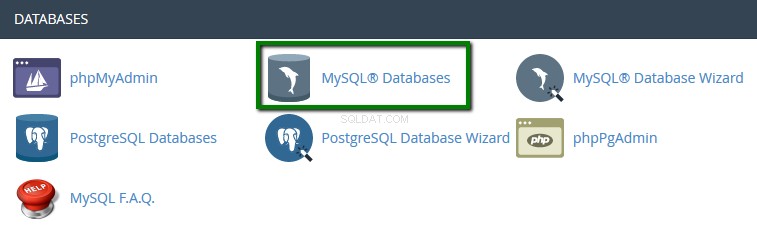
2. Zoek daar de Nieuwe database maken sectie, geef dan gewoon de naam van de toekomstige database op en klik op Create Database knop:
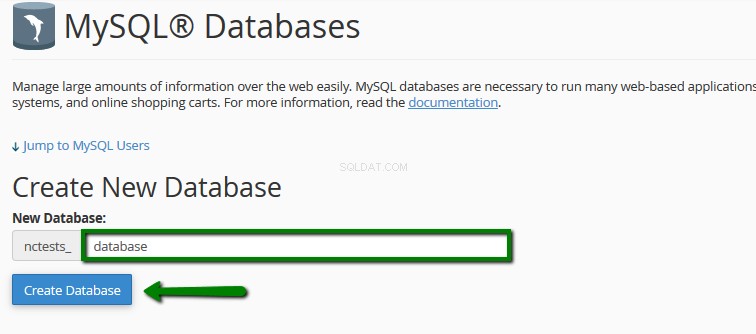
3. De database is aangemaakt en klaar voor gebruik. Om nu de database te kunnen vullen en onderhouden, moet MySQL-gebruiker worden gemaakt en toegewezen aan de database met de juiste privileges.
Als u een MySQL-gebruiker wilt maken, gaat u naar de sectie met de naam MySQL-gebruikers> Nieuwe gebruiker toevoegen en kies de gebruikersnaam die u aan uw database wilt toewijzen. Als u klaar bent, kiest u een veilig wachtwoord voor MySQL-gebruiker en typt u dit in de overeenkomstige velden:
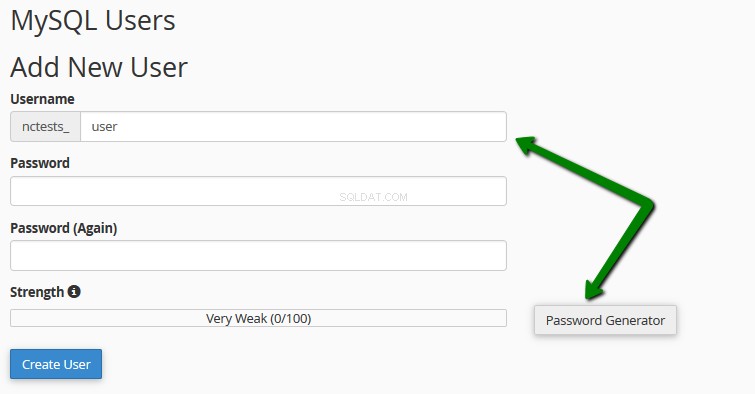
Het wordt ten zeerste aanbevolen om de ingebouwde Wachtwoordgenerator te gebruiken om een veilig wachtwoord aan te maken zoals hieronder getoond:

Zorg ervoor dat u het wachtwoord opslaat, aangezien u het nodig heeft om de database in de toekomst.
4. Nadat het wachtwoord is gekozen, klikt u eenvoudig op de knop Gebruiker maken om het proces te voltooien:
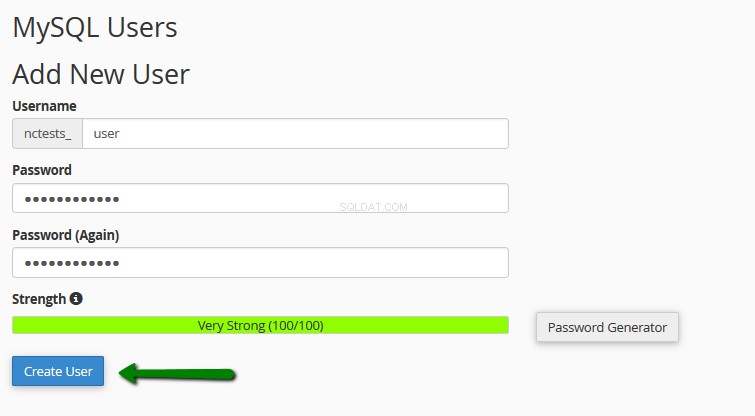
5. Nu heb je zowel MySQL Database als MySQL User aangemaakt. Nu moeten we MySQL-gebruiker toewijzen aan de database en stel de juiste privileges in. Zoek hiervoor de Gebruiker toevoegen aan database sectie en zorg ervoor dat u de juiste database en de juiste gebruiker kiest. Als u klaar bent, klikt u gewoon op Toevoegen knop:
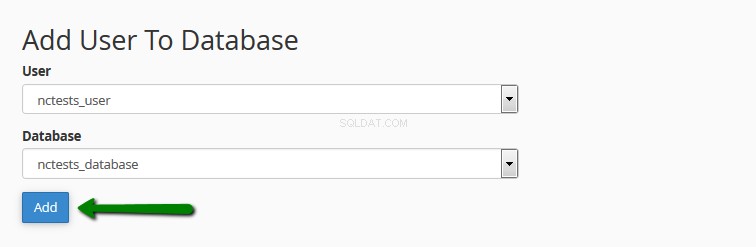
6. In het volgende venster moet u de juiste rechten instellen voor de MySQL-gebruiker. In dit voorbeeld zullen we alle rechten verlenen om onze MySQL-database zonder enige beperking te kunnen onderhouden, dus u hoeft alleen maar de optie Alle rechten te kiezen en op Wijzigingen aanbrengen te klikken. knop:
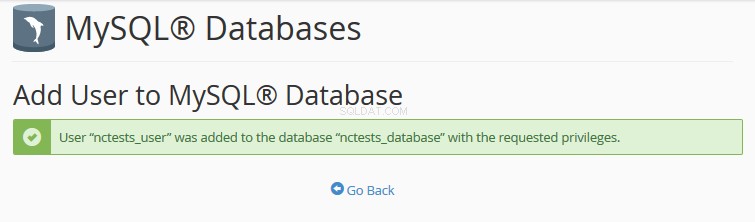
OPMERKING: Het is belangrijk om te onthouden dat meerdere MySQL-gebruikers met verschillende sets privileges kunnen worden toegewezen aan dezelfde MySQL-database.
7. Als u klaar bent, krijgt u het bericht dat de MySQL-gebruiker succesvol is toegevoegd aan de database:
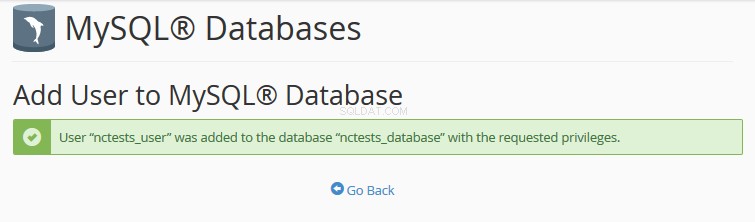
Om dit te controleren, gaat u gewoon terug naar het menu MySQL Databases en controleer de Huidige databases sectie:

Voor cPanel Retro-thema
1. Om te beginnen logt u in op cPanel en klikt u op het MySQL-databases-menu in het gedeelte Databases:
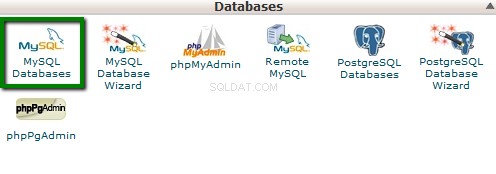
2. Zoek daar de Nieuwe database maken sectie, geef dan gewoon de naam van de toekomstige database op en klik op Create Database knop:
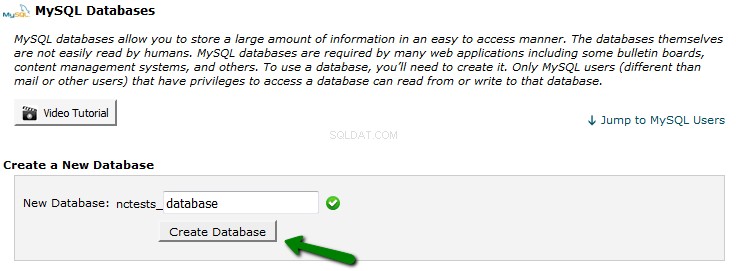
3. De database is aangemaakt en klaar voor gebruik. Om nu de database te kunnen vullen en onderhouden, moet MySQL-gebruiker worden gemaakt en toegewezen aan de database met de juiste privileges. Om een MySQL-gebruiker aan te maken, gaat u naar de sectie met de naam MySQL-gebruikers> Nieuwe gebruiker toevoegen en kies de gebruikersnaam die u aan uw database wilt toewijzen. Als u klaar bent, kiest u een veilig wachtwoord voor MySQL-gebruiker en typt u dit in de overeenkomstige velden:
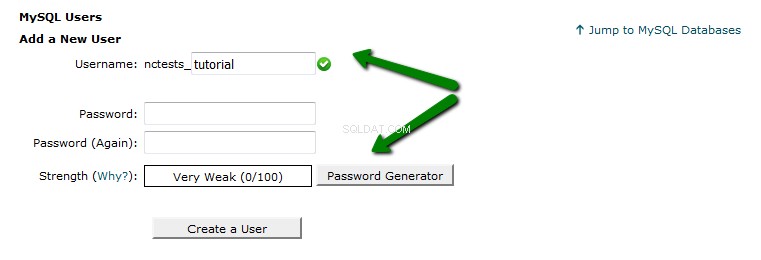
Het wordt ten zeerste aanbevolen om de ingebouwde Wachtwoordgenerator te gebruiken om een veilig wachtwoord aan te maken zoals hieronder getoond:
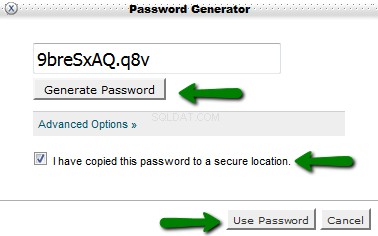
Zorg ervoor dat u het wachtwoord opslaat, aangezien u het nodig heeft om de database in de toekomst.
4. Nadat het wachtwoord is gekozen, klikt u gewoon opGebruiker maken knop om het proces te beëindigen:
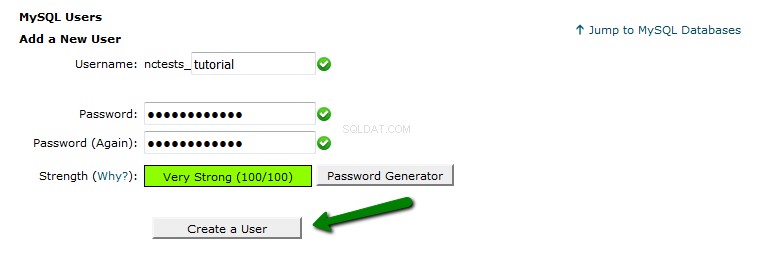
5. Nu heb je zowel MySQL Database als MySQL User aangemaakt. Nu moeten we MySQL-gebruiker toewijzen naar de database en stel de juiste privileges in. Zoek hiervoor de Gebruiker toevoegen aan database sectie en zorg ervoor dat u de juiste database en de juiste gebruiker kiest. Als u klaar bent, klikt u gewoon op Toevoegen knop:

6. In het volgende venster moet u de juiste rechten instellen voor de MySQL-gebruiker. In dit voorbeeld zullen we alle rechten verlenen om onze MySQL-database zonder enige beperking te kunnen onderhouden, dus u hoeft alleen maar de Alle rechten te kiezen optie en klik op de Wijziging aanbrengen s-knop:
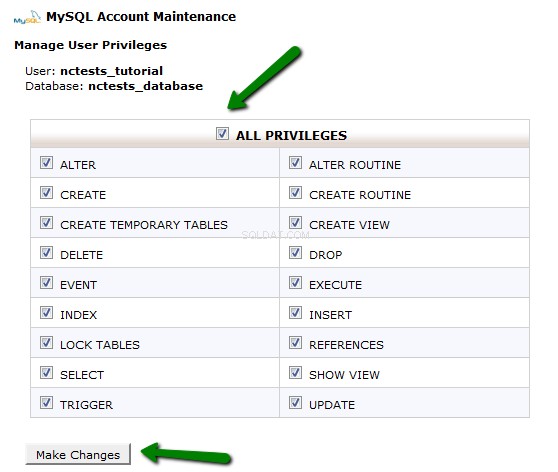
OPMERKING: Het is belangrijk om te onthouden dat meerdere MySQL-gebruikers met verschillende sets privileges kunnen worden toegewezen aan dezelfde MySQL-database.
7. Als u klaar bent, krijgt u het bericht dat de MySQL-gebruiker succesvol is toegevoegd aan de database:
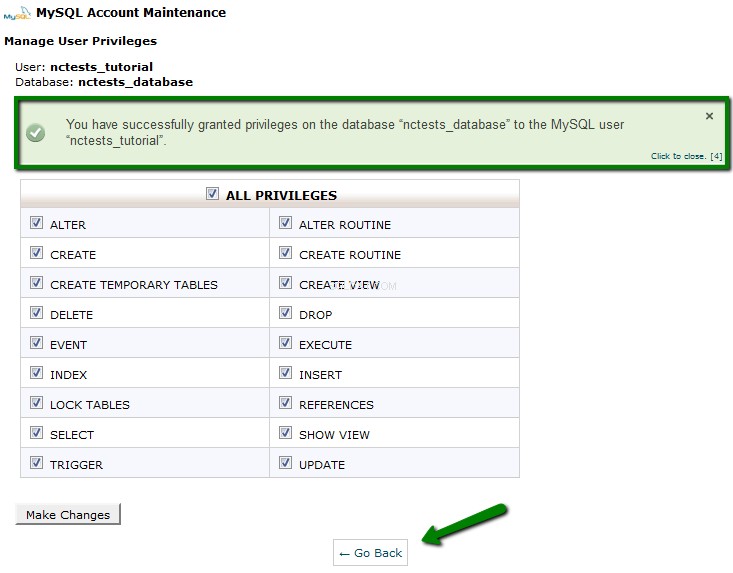
Om dit te controleren, gaat u gewoon terug naar het menu MySQL Databases en controleer de Huidige databases sectie:
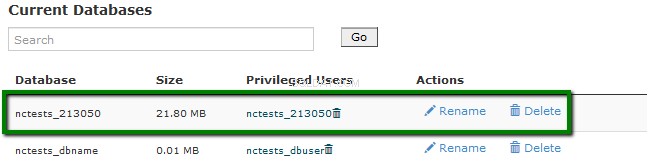
Een database maken met de MySQL Database Wizard-tool
MySQL Database Wizard brengt hetzelfde stapsgewijze proces dat hierboven is beschreven, maar op een meer vereenvoudigde manier. Laten we eens kijken hoe het werkt:
1. Om de tool te vinden, logt u in op cPanel en klikt u op de MySQL Database Wizard optie onder Databases :
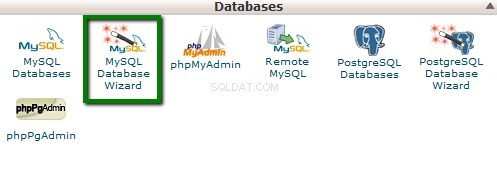
2. Als u klaar bent, geeft u de naam van de nieuwe database op en klikt u op Volgende stap knop:
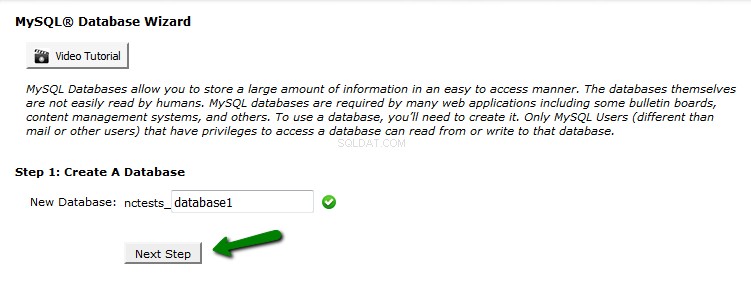
3. Bij stap 2 wordt u gevraagd om MySQL-gebruiker . aan te geven en kies een wachtwoord ervoor, omgekeerd aan het eerder beschreven proces:
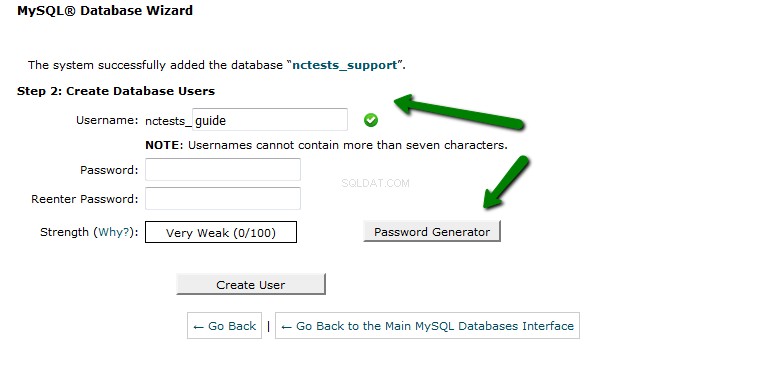
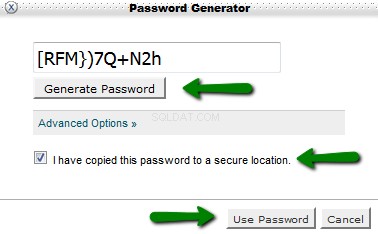
4. Nadat de gebruikersnaam en het wachtwoord zijn aangegeven, klikt u eenvoudig op Gebruiker maken knop:
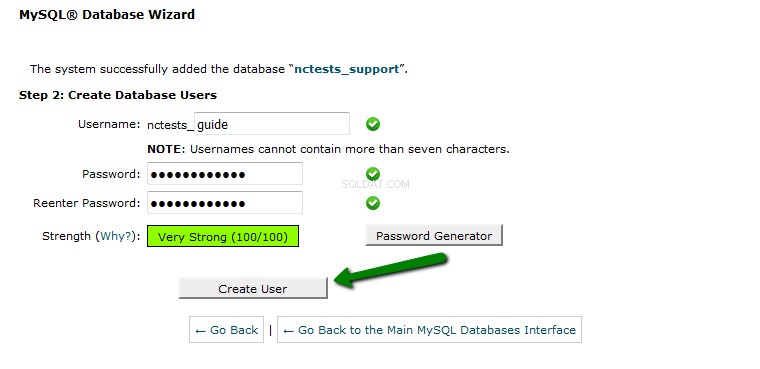
5. In de volgende vensters kunt u privileges instellen voor de nieuw aangemaakte MySQL-gebruiker op dezelfde manier als het eerder beschreven proces.
Daarom moet u de Alle privileges kiezen optie en klik op de Volgende stap knop daarna:
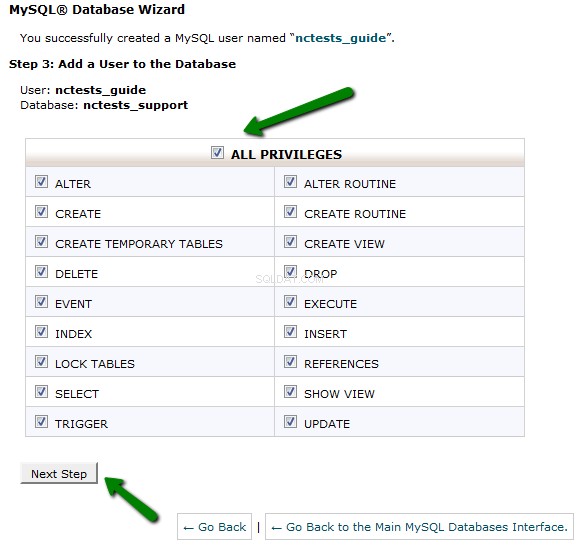
6. Als u klaar bent, krijgt u een bevestiging dat de MySQL-gebruiker succesvol is toegevoegd aan de MySQL-database:
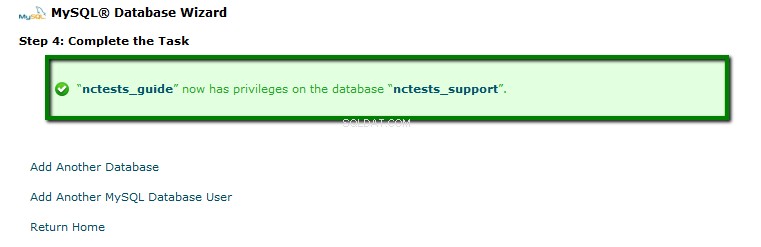
Dat is het!
Hulp nodig? Neem contact op met onze HelpDesk
